在处理合并单元格导致的数据统计问题时,可以按照以下步骤快速将其他空单元格填上相同的内容:
一、选择数据区域
首先,准确选择包含合并单元格的数据区域。确保选中的范围涵盖了需要填充相同内容的所有空单元格。

二、打开 “定位” 对话框
- 按快捷键【Ctrl G】。这个快捷键可以快速打开 “定位” 对话框,为我们精准定位特定类型的单元格提供了便捷的方式。

三、设置定位条件
- 单击 “定位条件” 按钮,打开 “定位条件” 对话框。在这个对话框中,我们可以选择不同的条件来定位特定的单元格。
- 单击 “空值” 单选按钮。选择这个选项后,Excel 会自动定位到所选数据区域中的所有空单元格。
- 单击 “确定” 按钮。完成定位条件的设置后,Excel 会选中所有符合条件的空单元格。
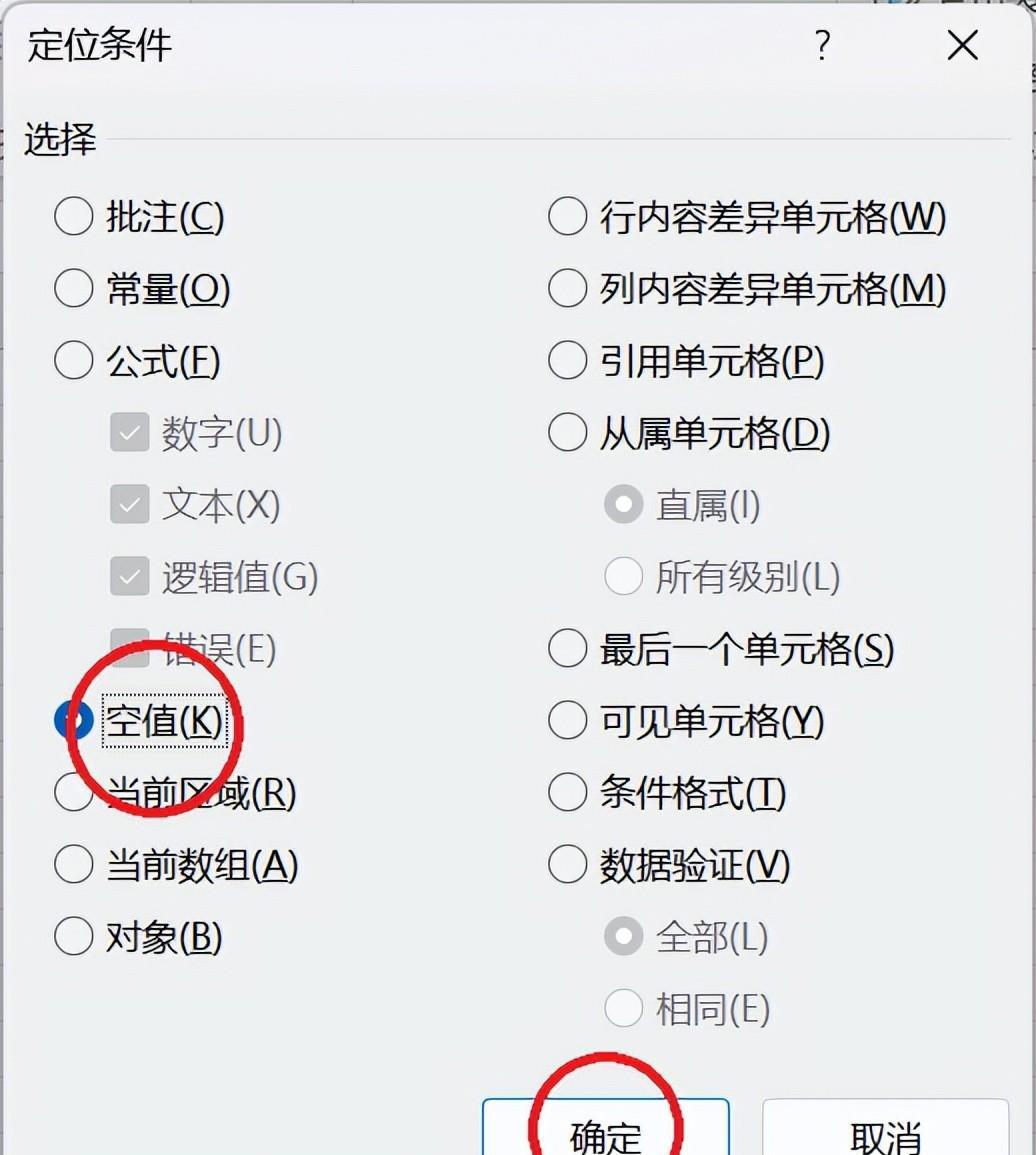
四、输入公式并批量填充
- 输入 “=” 后选择上一个单元格。在第一个被选中的空单元格中输入 “=”,然后用鼠标点击上一个有值的单元格,表示引用当前活动单元格的上一个单元格的值。这样,这个空单元格就会显示与上一个单元格相同的内容。
- 按快捷键【Ctrl Enter】。按下这个快捷键可以批量填入公式,将相同的内容快速填充到所有被选中的空单元格中。
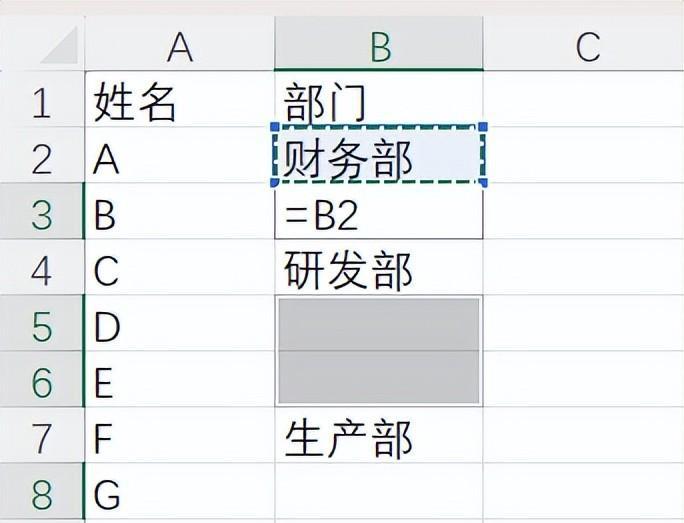
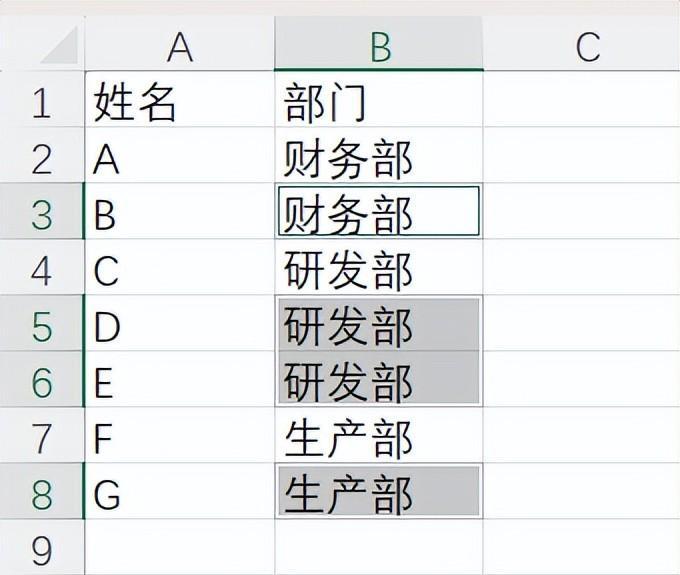
通过以上步骤,我们可以快速解决合并单元格带来的空单元格问题,确保数据的完整性和准确性,减少在统计数据时出现错误的可能性。


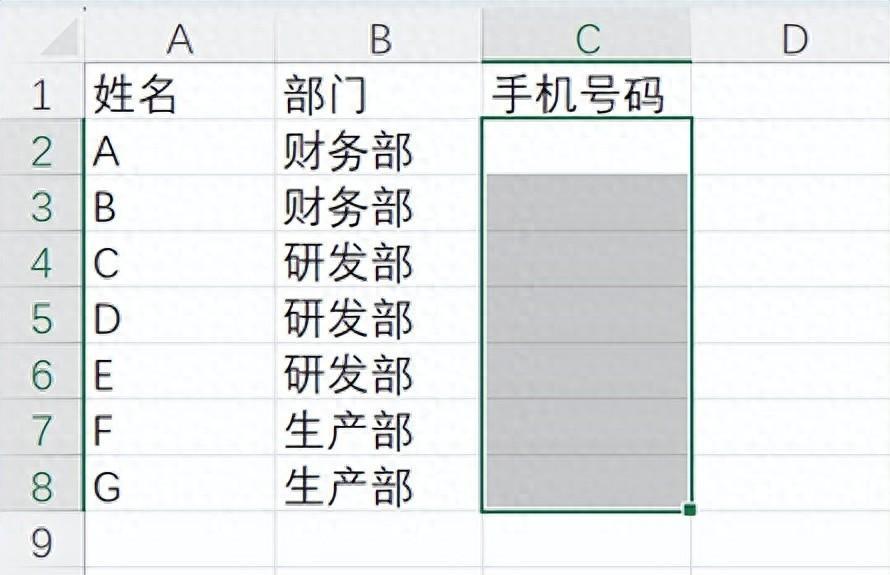


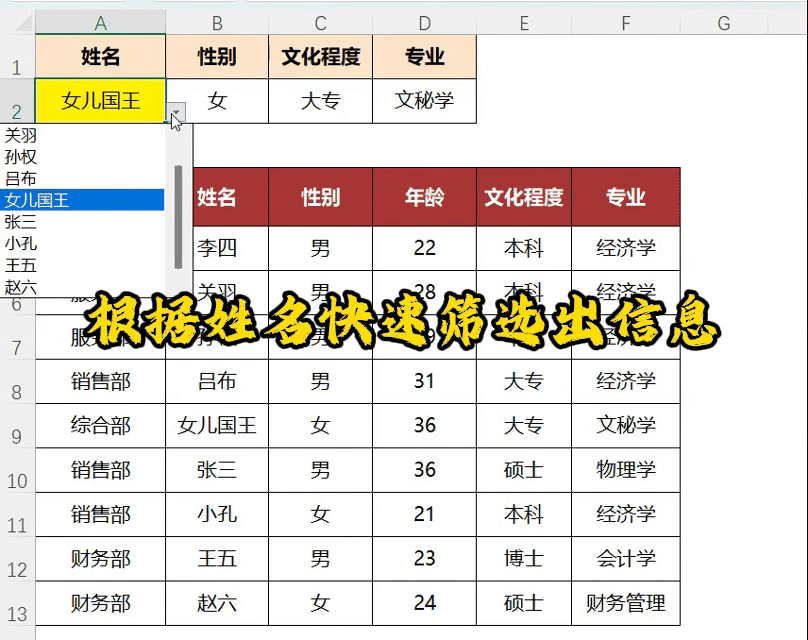
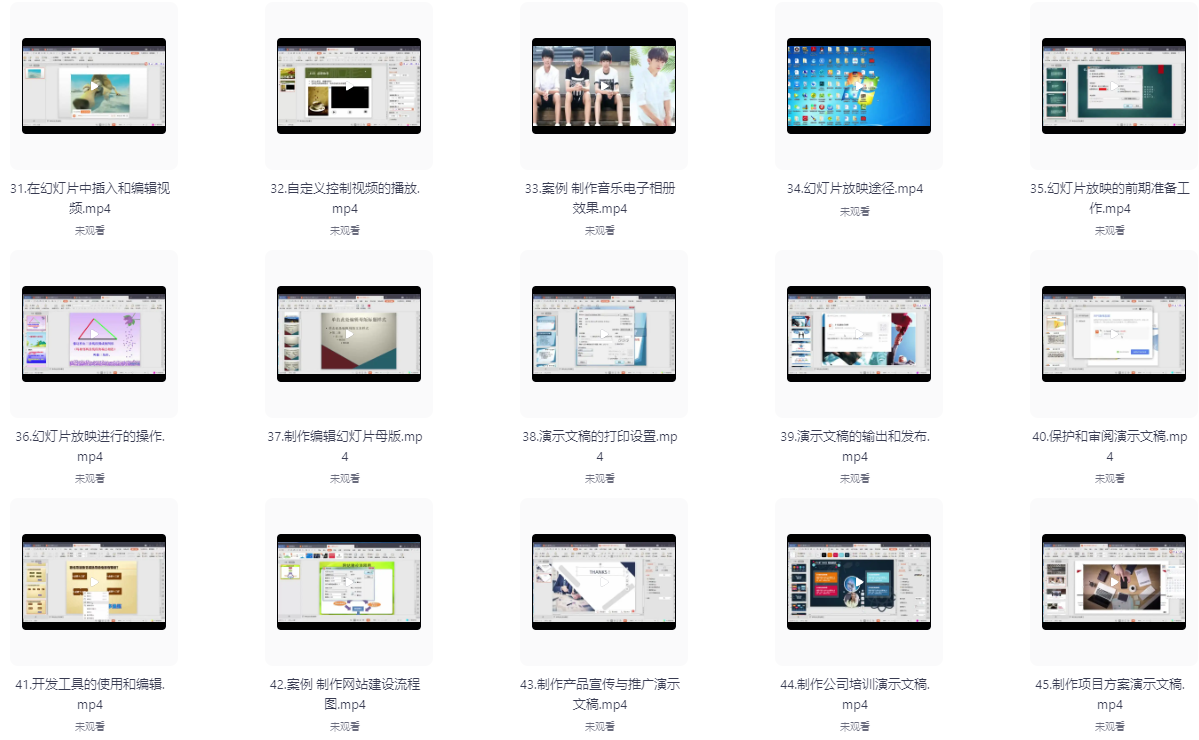
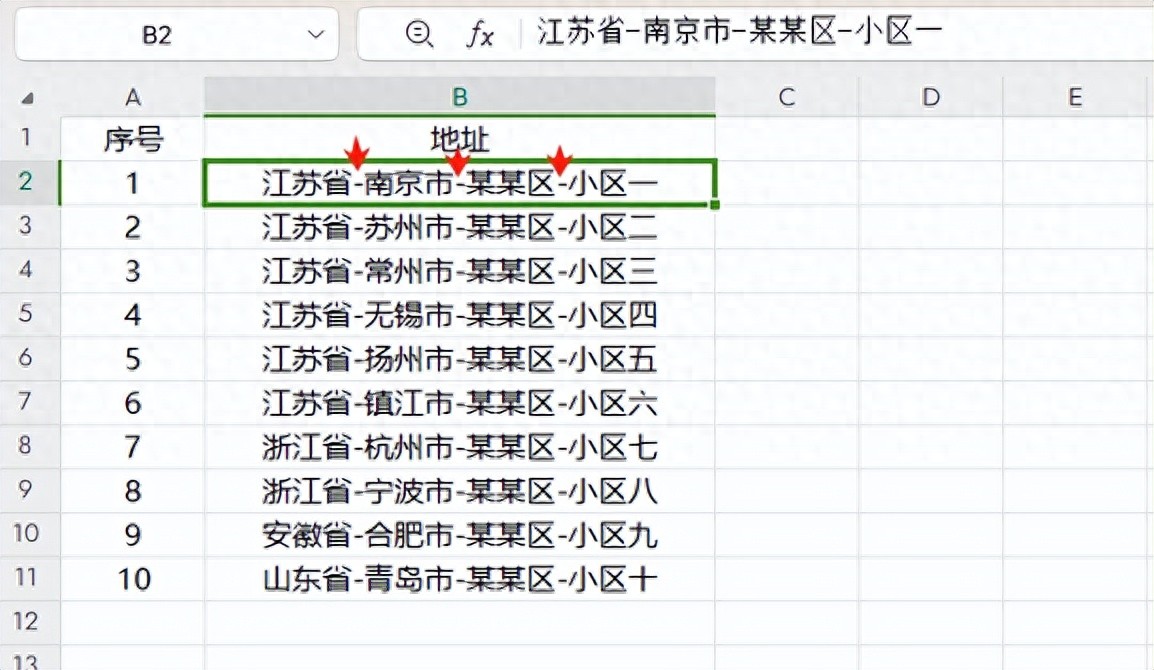
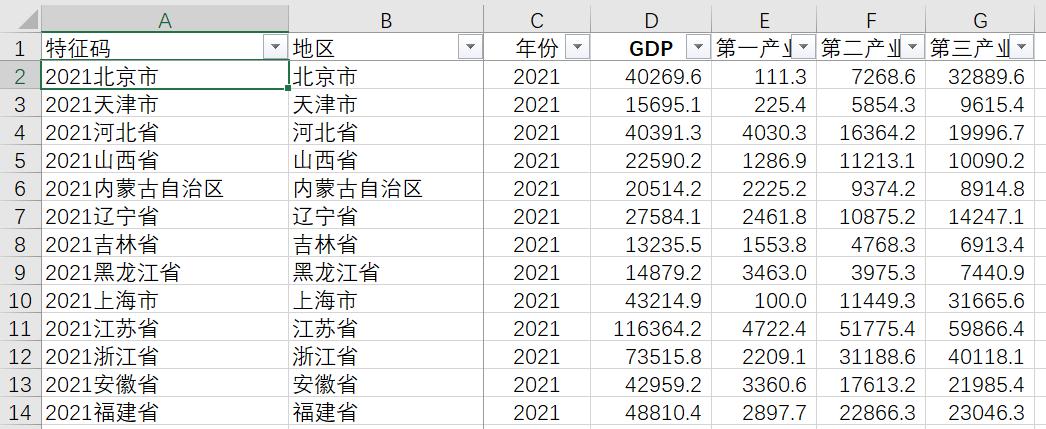
评论 (0)